小米平板6 Pro如何连接蓝牙耳机
小米平板6 Pro连接蓝牙耳机的详细步骤及相关内容:
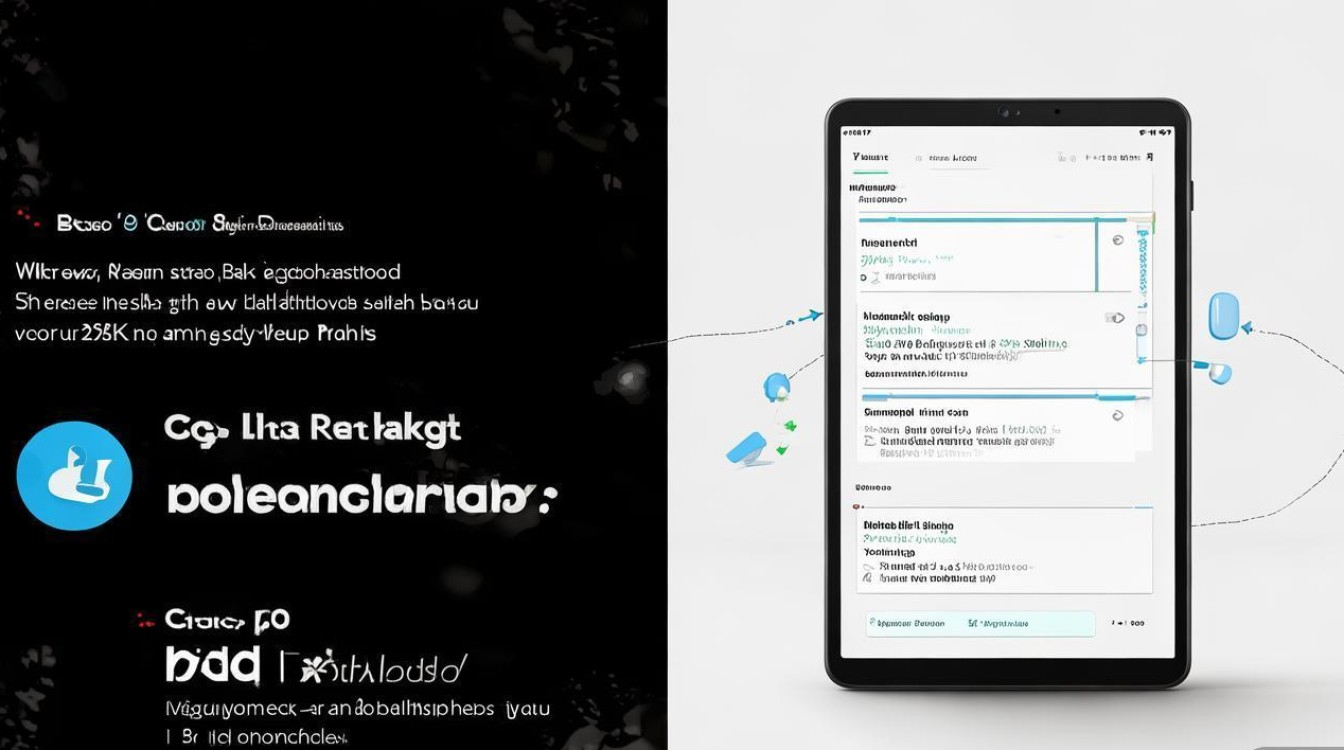
准备工作
-
检查设备状态
- 确保平板电量充足:建议平板电量在20%以上,以免在连接过程中因电量不足导致中断。
- 检查耳机电量:同样,要确认蓝牙耳机已充满电或有足够的电量,避免连接后因电量耗尽而无法正常使用,部分蓝牙耳机在电量过低时可能无法被正常搜索到或连接不稳定。
- 确认设备兼容性:虽然大多数蓝牙耳机都能与小米平板6 Pro兼容,但仍建议查看耳机的产品说明书或官方网站,确认其与小米设备的兼容性,以确保获得最佳的使用体验。
-
开启设备
- 打开平板:按下小米平板6 Pro的电源键,等待平板启动并进入主界面。
- 开启耳机:长按蓝牙耳机上的电源按钮,直到指示灯亮起,表示耳机已开启,不同品牌和型号的蓝牙耳机,其开启方式和指示灯显示可能会有所不同,但一般都会在耳机上有明显的电源按钮和指示灯。
连接步骤
-
打开平板蓝牙
- 方法一:从平板的主界面顶部向下滑动,拉出通知栏,找到并点击蓝牙图标,使其变为蓝色,即表示蓝牙功能已开启。
- 方法二:在平板主屏幕上找到“设置”应用,点击进入后,在设置列表中选择“蓝牙”选项,然后将蓝牙开关切换至“开”的状态。
-
使耳机进入配对模式

- 常规操作:长按蓝牙耳机上的配对按钮(通常是电源按钮),直到耳机的指示灯红蓝交替闪烁,此时表示耳机已进入配对模式,需要注意的是,不同品牌和型号的蓝牙耳机进入配对模式的方式可能会略有不同,具体可参考耳机的说明书。
- 特殊说明:有些蓝牙耳机可能需要在开机后,通过特定的操作才能进入配对模式,例如同时按住音量加和电源按钮等,如果耳机之前已经与其他设备连接过,可能需要先将其恢复出厂设置或清除配对记录,才能重新与其他设备进行配对。
-
搜索并连接耳机
- 搜索设备:在小米平板6 Pro的蓝牙设置界面中,点击“搜索设备”或“扫描”按钮,平板会自动搜索附近处于配对模式的蓝牙设备。
- 选择耳机:在搜索结果列表中,找到要连接的蓝牙耳机的名称,点击该名称进行连接,如果耳机支持多种连接模式(如普通蓝牙音频模式、低延迟游戏模式等),可能需要根据实际情况选择合适的连接模式。
-
输入配对码:根据蓝牙耳机的说明书,输入相应的配对码,常用的配对码是“1234”或者“0000”,但也有些耳机可能会有自定义的配对码,输入完成后,点击“确定”或“连接”按钮。
-
完成连接:如果配对码正确,平板会自动与蓝牙耳机建立连接,并在蓝牙设置界面中显示已连接的蓝牙设备,蓝牙耳机的指示灯通常会变为常亮或闪烁频率降低,表示连接成功。
常见问题及解决方法
| 问题 | 解决方法 |
|---|---|
| 搜索不到耳机 | 检查耳机是否处于配对模式,确保指示灯红蓝交替闪烁。 确认平板的蓝牙功能已开启且处于可见状态。 将平板和耳机靠近放置,避免距离过远或有障碍物遮挡。 重启平板和耳机,再次尝试搜索连接。 |
| 连接不稳定或断开 | 检查耳机和平板的电量是否充足。 移除可能干扰蓝牙信号的其他电子设备,如微波炉、无线路由器等。 更新平板和耳机的软件版本,以修复可能存在的兼容性问题。 忘记并重新连接蓝牙设备,重新输入配对码进行配对。 |
| 声音异常 | 检查耳机和平板的音量设置是否合适,避免音量过大或过小。 检查耳机是否佩戴正确,确保耳塞或耳罩与耳朵贴合紧密。 在平板的设置中,检查音频输出设置是否正确选择了蓝牙耳机。 尝试更换其他音频源或播放不同类型的音频文件,以排除音频文件本身的问题。 |
相关问答FAQs
-
问:小米平板6 Pro连接蓝牙耳机后没有声音怎么办?

- 答:首先检查耳机和平板的音量设置是否正常,确保音量没有被调至最低或静音状态,然后检查音频输出设置是否正确选择了蓝牙耳机,可在平板的设置 声音与振动中查看,如果问题仍然存在,可以尝试忘记并重新连接蓝牙设备,或者重启平板和耳机。
-
问:小米平板6 Pro可以同时连接多个蓝牙设备吗?
- 答:小米平板6 Pro可以同时连接多个蓝牙设备,但同一时间只能有一个设备作为音频输出设备。
版权声明:本文由环云手机汇 - 聚焦全球新机与行业动态!发布,如需转载请注明出处。












 冀ICP备2021017634号-5
冀ICP备2021017634号-5
 冀公网安备13062802000102号
冀公网安备13062802000102号